
时间:2021-03-27 21:44:17 来源:www.win10xitong.com 作者:win10
电脑已经成为了大家生活中不可或缺的东西,而且基本上所有的用户电脑都安装了windows系统,操作系统的过程中往往会遇到一些问题,就比如Win10如何修改输入法切换热键的情况,要是你的电脑知识不够丰富,那面对Win10如何修改输入法切换热键的问题就不知道怎么办了。如果你平时每次遇到问题都去让专业人士处理,那水平就无法提高了。这次我们可以自己来尝试解决一下,只需要按照这个流程:1、点击左下角的开始菜单,在打开的菜单项中,找到并点击开关按钮上面齿轮状的设置图标;2、按键盘组合键 Win + i 也是可以快速打开Windows 设置,搜索框可以查找设置,有可以直接点击设备(蓝牙、打印机、鼠标)即可很快速的解决了。下面就由小编给大家带来Win10如何修改输入法切换热键的详尽解决技巧。
方法/步骤:
1、点击左下角的开始菜单,在打开的菜单项中,找到并点击开关按钮上面齿轮状的设置图标;
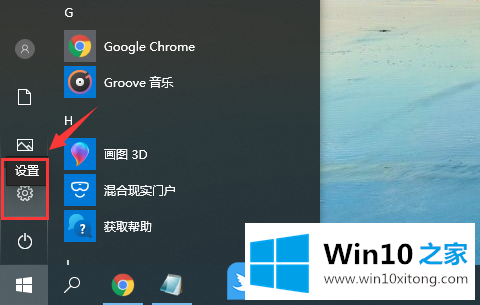
2、按键盘组合键 Win + i 也是可以快速打开Windows 设置,搜索框可以查找设置,有可以直接点击设备(蓝牙、打印机、鼠标);
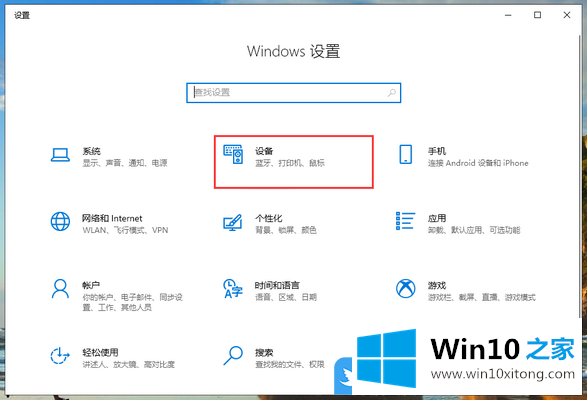
3、设备主页设置窗口中,点击左侧的输入,点击右侧更多键盘设置下的高级键盘设置;
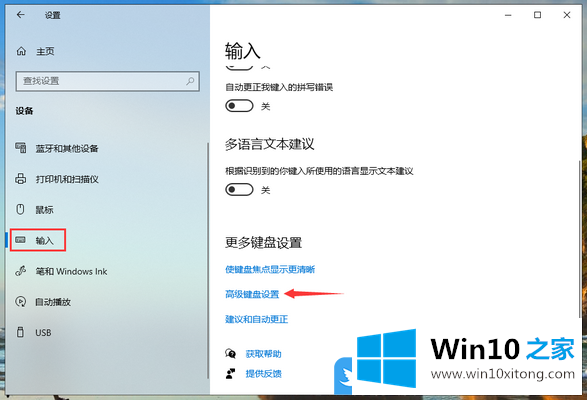
4、高级键盘设置,点击语言栏选项;
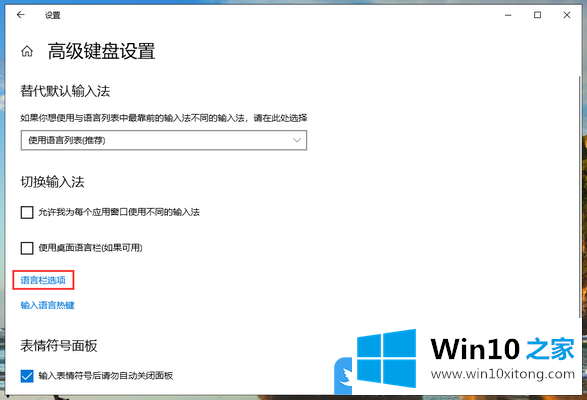
5、文本服务和输入语言,切换到高级键设置选项卡,点击下方更改按键顺序;
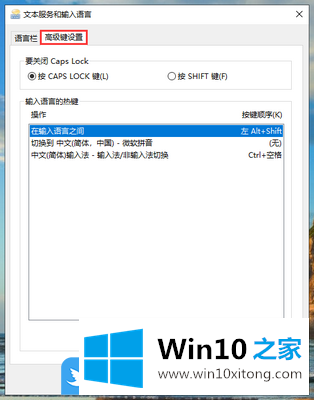
6、更改按键顺序窗口,可以对切换输入语言和切换键盘布局进行调整,最后点击确定即可;
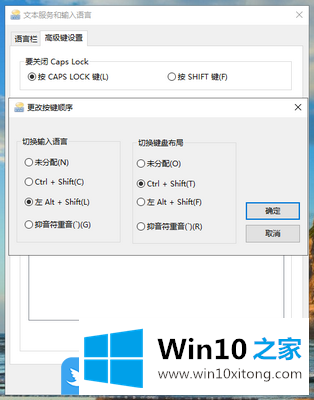
以上就是Win10如何修改输入法切换热键|Win10输入语言热键文章。
上面的内容就是和大家说的Win10如何修改输入法切换热键的详尽解决技巧,要是顺利的帮助你把这个Win10如何修改输入法切换热键的问题处理好了,希望你继续支持本站,如果有什么意见,可以给小编留言,谢谢大家。